Excel表格文檔更改折線圖折線顏色的方法
時間:2024-05-11 10:46:39作者:極光下載站人氣:505
很多小伙伴在對表格文檔進行編輯的過程中經常會需要對文檔中的圖表進行設置。有的小伙伴想要將表格文檔中的折線圖進行顏色調整,例如更改折線圖中的折線配色,但又不知道該使用什么工具。其實我們只需要選中表格文檔中的折線圖,然后打開設計工具,接著在其子工具欄中打開更改顏色選項,最后在下拉列表中點擊選擇一個自己需要的新配色即可。有的小伙伴可能不清楚具體的操作方法,接下來小編就來和大家分享一下excel表格文檔更改折線圖折線顏色的方法。
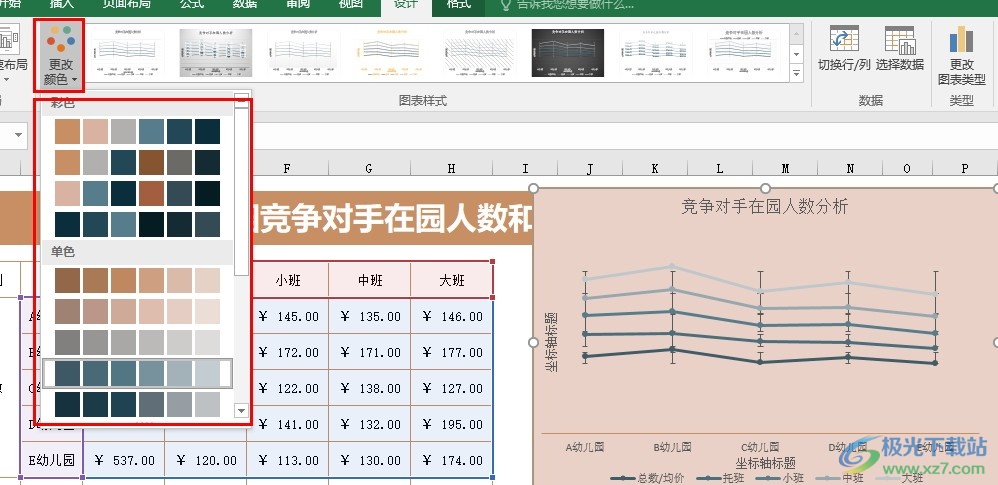
方法步驟
1、第一步,我們先在電腦中選擇一個表格文檔,右鍵單擊打開“打開方式”選項,再點擊“Excel”選項
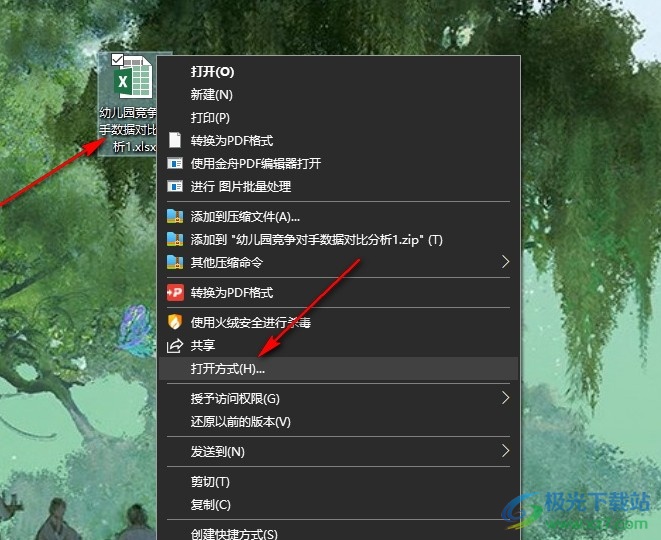
2、第二步,進入Excel程序頁面之后,我們在該頁面中先點擊一個折線圖,然后在工具欄中打開“設計”工具
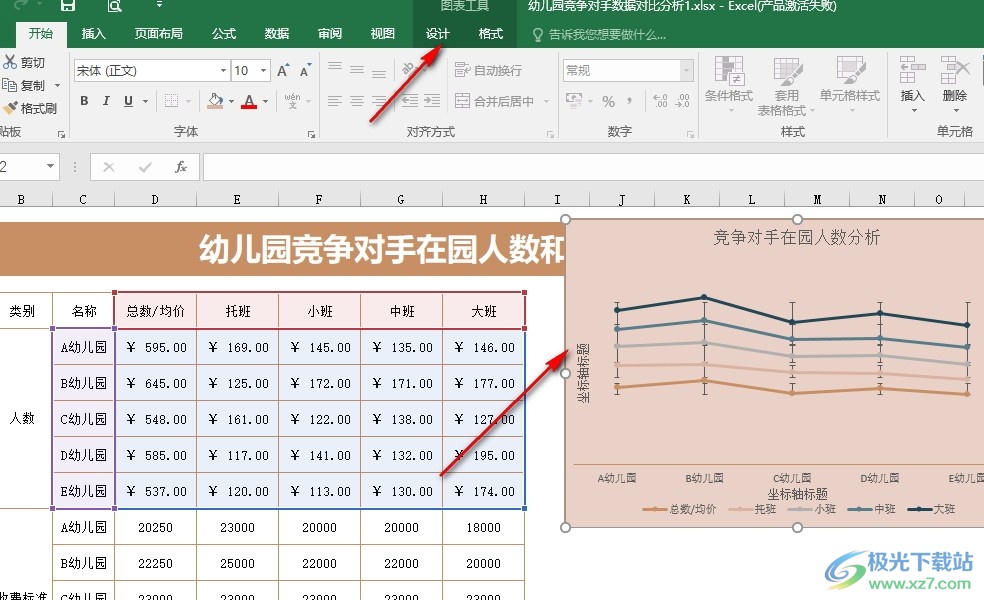
3、第三步,在“設計”工具的子工具中,我們找到“更改顏色”工具,點擊打開該工具進行顏色選擇
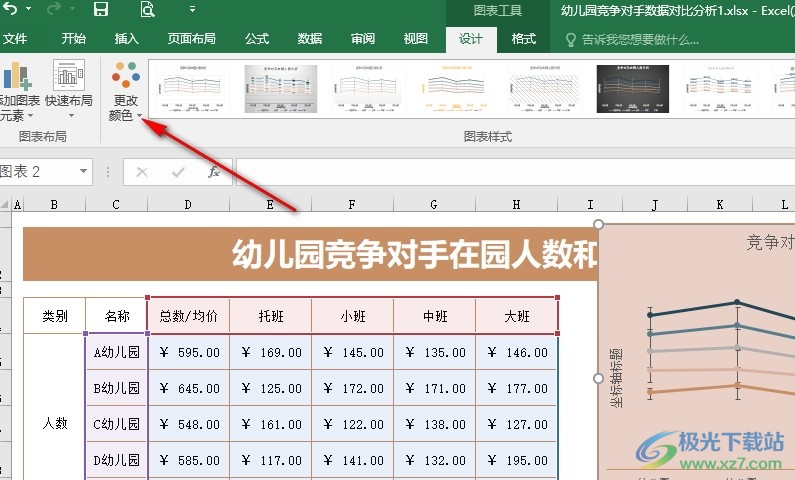
4、第四步,打開“更改顏色”選項之后,我們在下拉列表中選擇一個自己需要的折線新配色,直接點擊使用即可
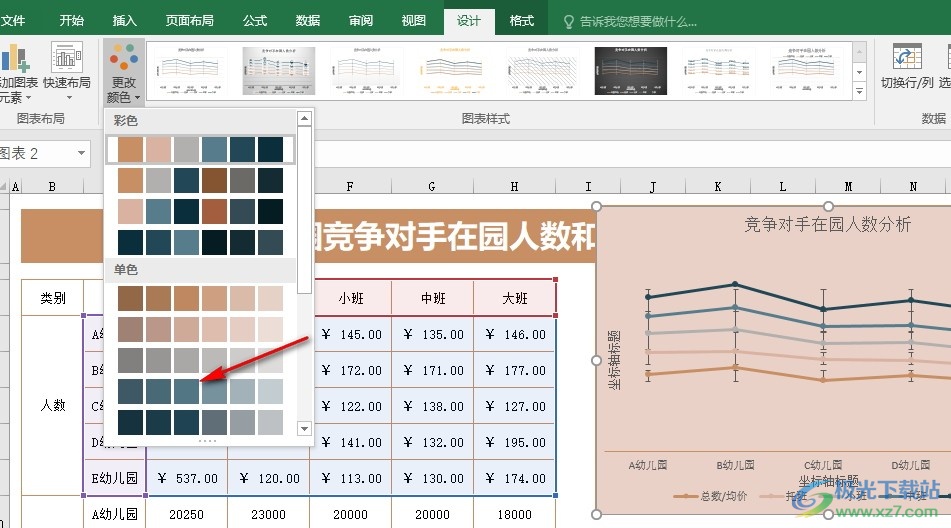
5、第五步,點擊選擇新的顏色之后,我們在表格文檔的折線圖中就能看到折線顏色已經成功被更改了
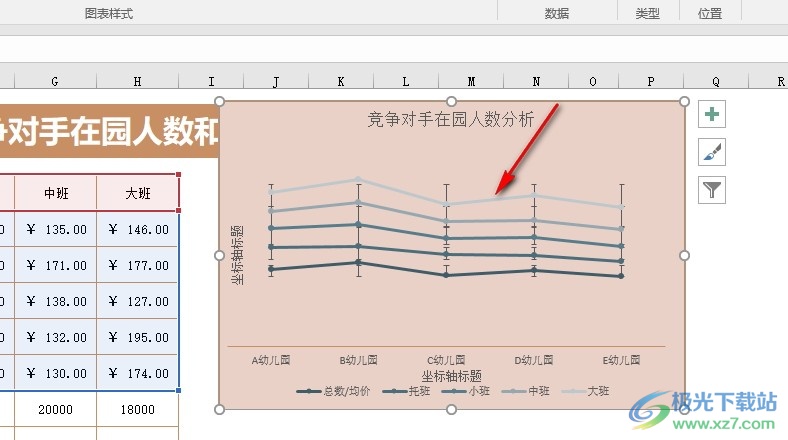
以上就是小編整理總結出的關于Excel表格文檔更改折線圖折線顏色的方法,我們先用Excel打開一個表格文檔,然后選中折線圖,再打開設計工具和更改顏色工具,接著在下拉列表中我們點擊選擇一個新的折線配色方案即可,感興趣的小伙伴快去試試吧。

大小:60.68 MB版本:1.1.2.0環境:WinAll, WinXP, Win7
- 進入下載
相關推薦
相關下載
熱門閱覽
- 1百度網盤分享密碼暴力破解方法,怎么破解百度網盤加密鏈接
- 2keyshot6破解安裝步驟-keyshot6破解安裝教程
- 3apktool手機版使用教程-apktool使用方法
- 4mac版steam怎么設置中文 steam mac版設置中文教程
- 5抖音推薦怎么設置頁面?抖音推薦界面重新設置教程
- 6電腦怎么開啟VT 如何開啟VT的詳細教程!
- 7掌上英雄聯盟怎么注銷賬號?掌上英雄聯盟怎么退出登錄
- 8rar文件怎么打開?如何打開rar格式文件
- 9掌上wegame怎么查別人戰績?掌上wegame怎么看別人英雄聯盟戰績
- 10qq郵箱格式怎么寫?qq郵箱格式是什么樣的以及注冊英文郵箱的方法
- 11怎么安裝會聲會影x7?會聲會影x7安裝教程
- 12Word文檔中輕松實現兩行對齊?word文檔兩行文字怎么對齊?
網友評論